Πώς να αλλάξετε ή να επαναφέρετε την προεπιλεγμένη θέση του φακέλου Camera Roll στα Windows 10

Αυτός ο οδηγός θα σας δείξει πώς να αλλάξετε ή να επαναφέρετε την προεπιλεγμένη θέση του φακέλου Camera Roll στα Windows 10.
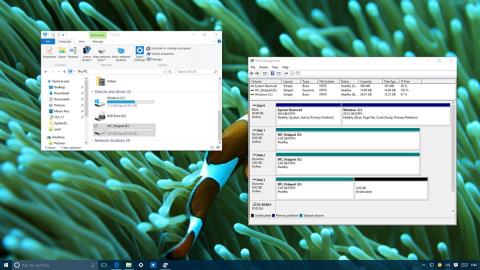
Όταν έχετε πολλούς σκληρούς δίσκους στον υπολογιστή σας, η διαχείριση αρχείων δεδομένων, καθώς και ο εντοπισμός αρχείων, είναι εξαιρετικά δύσκολη. Ωστόσο, όπως και οι προηγούμενες εκδόσεις, τα Windows 10 διαθέτουν επίσης μια ενσωματωμένη δυνατότητα που μπορείτε να ενεργοποιήσετε για να συνδυάσετε όλα τα προγράμματα οδήγησης στον υπολογιστή σας σε έναν τόμο.
Αυτά τα δύο χαρακτηριστικά είναι ο όγκος σε έκταση και ο όγκος με ρίγες. Και οι δύο αυτές δυνατότητες έχουν την ίδια λειτουργία, η μόνη διαφορά μεταξύ αυτών των δύο χαρακτηριστικών είναι ο τρόπος εγγραφής δεδομένων στον σκληρό δίσκο.
Εάν χρησιμοποιείτε το Spanned Volume, μπορείτε να συνδυάσετε 2 ή περισσότερους σκληρούς δίσκους διαφορετικών μεγεθών για να δημιουργήσετε έναν μεγάλο τόμο. Στο Spanned, οι μονάδες δίσκου είναι διατεταγμένες και χρησιμοποιούνται με τη σειρά, πράγμα που σημαίνει ότι μετά την εγγραφή δεδομένων στην πρώτη μονάδα δίσκου, τα δεδομένα μπορούν να εγγραφούν στη δεύτερη μονάδα δίσκου.
Αντίθετα, εάν χρησιμοποιείτε το Stripped μπορείτε να συνδυάσετε 2 ή περισσότερους σκληρούς δίσκους για να σχηματίσετε έναν μεγάλο τόμο. Ωστόσο, εάν θέλετε να χρησιμοποιήσετε όλο τον διαθέσιμο χώρο, πρέπει να χρησιμοποιήσετε σκληρούς δίσκους ίδιου μεγέθους. Στο Stripped, τα δεδομένα εγγράφονται σε όλες τις συμμετέχουσες μονάδες δίσκου, με υψηλότερη απόδοση σε σύγκριση με το Spanned.
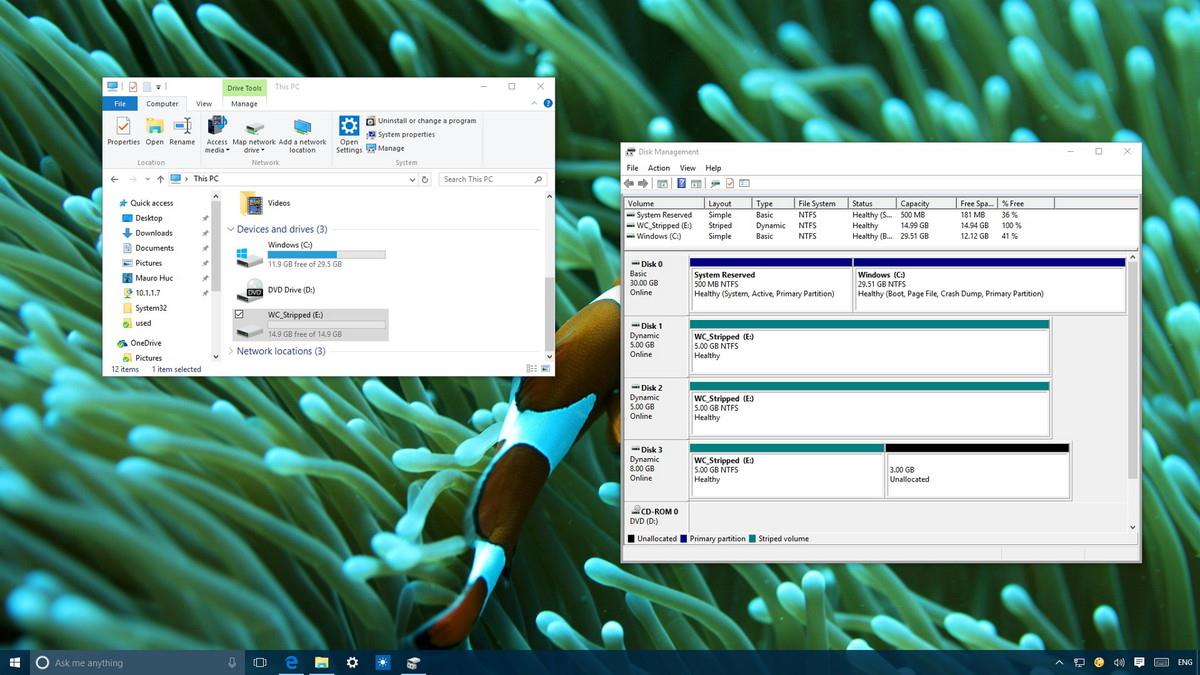
Συνδυάστε πολλούς σκληρούς δίσκους σε έναν μεγάλο όγκο:
Είναι σημαντικό να σημειωθεί ότι όλο το περιεχόμενό σας θα διαγραφεί όταν συμμετέχετε σε έναν τόμο σε έκταση ή σε ριγέ τόμο, επομένως είναι καλή ιδέα να δημιουργήσετε αντίγραφα ασφαλείας των δεδομένων σας προτού το κάνετε.
1. Πατήστε το συνδυασμό πλήκτρων Windows + X για να ανοίξετε το Power User Menu. Εδώ κάνετε κλικ στο Disk Management .
2. Κάντε δεξί κλικ στο Volume και επιλέξτε Delete volume .
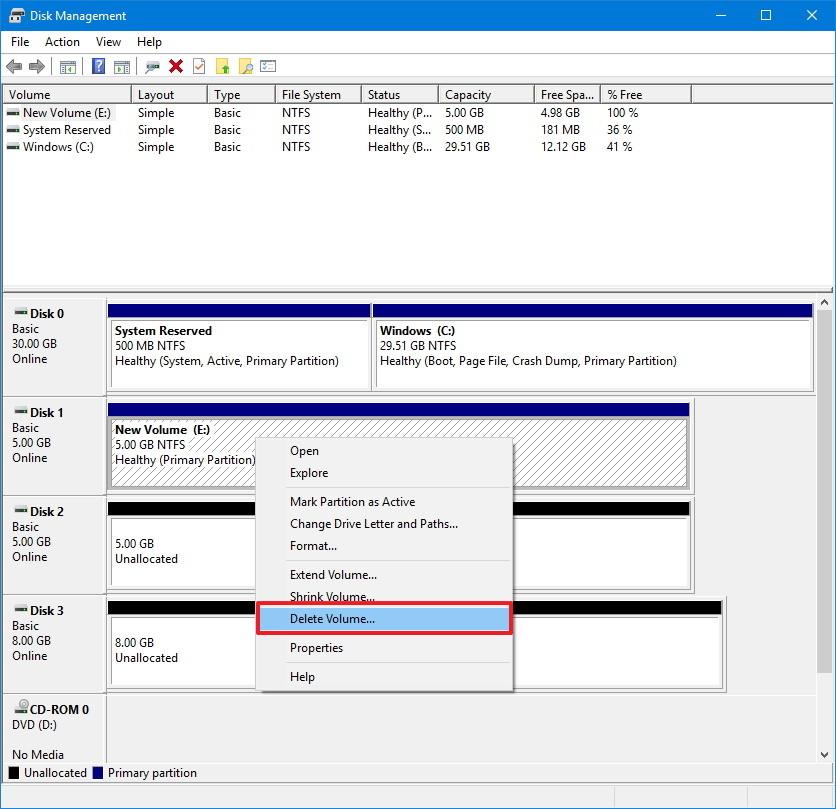
3. Κάντε κλικ στο Yes για να επιβεβαιώσετε τη διαγραφή του τρέχοντος τόμου και όλων των δεδομένων στον τόμο.
4. Κάντε το ίδιο με τα βήματα 2 και 3 στον σκληρό δίσκο που θέλετε να συνδυάσετε.
5. Κάντε δεξί κλικ σε οποιοδήποτε κενό στη μονάδα δίσκου και επιλέξτε New Striped Volume (ή New Spanned Volume).
6. Κάντε κλικ στο Επόμενο .
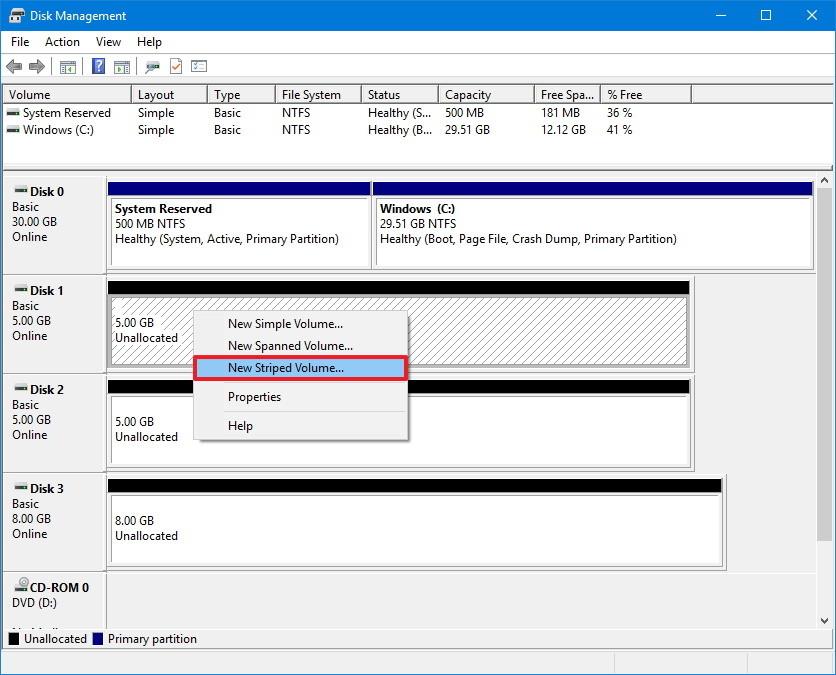
7. Επιλέξτε τη μονάδα δίσκου που θέλετε να προσθέσετε, επιλέξτε κάθε μονάδα δίσκου μία προς μία και, στη συνέχεια, κάντε κλικ στην Προσθήκη .
8. Κάντε κλικ στο Επόμενο .
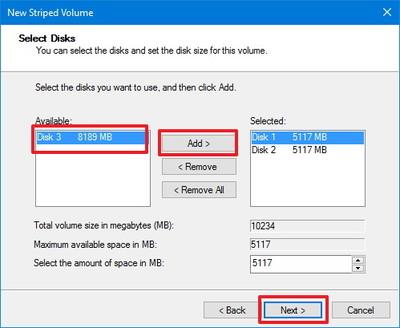
9. Αφήστε την προεπιλεγμένη μονάδα δίσκου και, στη συνέχεια, κάντε κλικ στο Επόμενο.
10. Βεβαιωθείτε ότι η ενότητα Σύστημα αρχείων έχει οριστεί σε μορφή NTFS , η ενότητα Μέγεθος μονάδας κατανομής έχει οριστεί σε Προεπιλογή και επιλέξτε μια ετικέτα τόμου.
11. Επιλέξτε την επιλογή Εκτέλεση γρήγορης μορφοποίησης .
12. Κάντε κλικ στο Επόμενο .
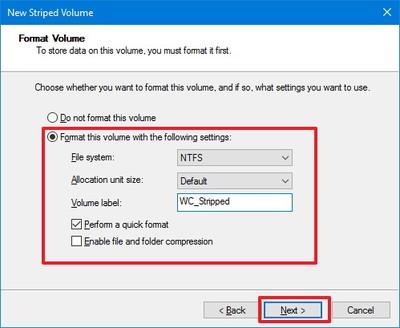
13. Κάντε κλικ στο Finish (Τέλος) .
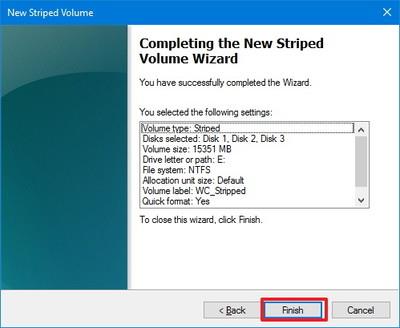
14. Τώρα στην οθόνη θα σας ζητηθεί να μετατρέψετε τον σκληρό δίσκο από Basic σε Dynamic, κάντε κλικ στο Yes για να ολοκληρώσετε τη διαδικασία.
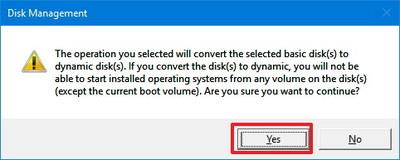
Ανατρέξτε σε μερικά ακόμη άρθρα παρακάτω:
Καλή τύχη!
Αυτός ο οδηγός θα σας δείξει πώς να αλλάξετε ή να επαναφέρετε την προεπιλεγμένη θέση του φακέλου Camera Roll στα Windows 10.
Η μείωση του μεγέθους και της χωρητικότητας των φωτογραφιών θα σας διευκολύνει να τις κοινοποιείτε ή να τις στέλνετε σε οποιονδήποτε. Συγκεκριμένα, στα Windows 10 μπορείτε να αλλάξετε το μέγεθος των φωτογραφιών ομαδικά με μερικά απλά βήματα.
Ένα μέρος για τον έλεγχο πολλών λειτουργιών απευθείας στο δίσκο συστήματος.
Στα Windows 10, μπορείτε να κατεβάσετε και να εγκαταστήσετε πρότυπα πολιτικής ομάδας για να διαχειριστείτε τις ρυθμίσεις του Microsoft Edge και αυτός ο οδηγός θα σας δείξει τη διαδικασία.
Η γραμμή εργασιών έχει περιορισμένο χώρο και αν εργάζεστε τακτικά με πολλές εφαρμογές, μπορεί γρήγορα να εξαντληθεί ο χώρος για να καρφιτσώσετε περισσότερες από τις αγαπημένες σας εφαρμογές.
Η γραμμή κατάστασης στο κάτω μέρος της Εξερεύνησης αρχείων σάς ενημερώνει πόσα στοιχεία βρίσκονται μέσα και επιλεγμένα για τον τρέχοντα ανοιχτό φάκελο. Τα δύο κουμπιά παρακάτω είναι επίσης διαθέσιμα στη δεξιά πλευρά της γραμμής κατάστασης.
Η Microsoft επιβεβαίωσε ότι η επόμενη σημαντική ενημέρωση είναι το Windows 10 Fall Creators Update. Δείτε πώς μπορείτε να ενημερώσετε το λειτουργικό σύστημα νωρίς πριν το κυκλοφορήσει επίσημα η εταιρεία.
Η Ασφάλεια των Windows στέλνει ειδοποιήσεις με σημαντικές πληροφορίες σχετικά με την υγεία και την ασφάλεια της συσκευής σας. Μπορείτε να καθορίσετε ποιες ειδοποιήσεις θέλετε να λαμβάνετε. Σε αυτό το άρθρο, το Quantrimang θα σας δείξει πώς να ενεργοποιείτε ή να απενεργοποιείτε τις ειδοποιήσεις από το Κέντρο ασφαλείας των Windows στα Windows 10.
Μπορεί επίσης να σας αρέσει ότι κάνοντας κλικ στο εικονίδιο της γραμμής εργασιών θα μεταβείτε κατευθείαν στο τελευταίο παράθυρο που είχατε ανοίξει στην εφαρμογή, χωρίς να χρειάζεται μικρογραφία.
Αν θέλετε να αλλάξετε την πρώτη ημέρα της εβδομάδας στα Windows 10 ώστε να ταιριάζει με τη χώρα στην οποία ζείτε, το περιβάλλον εργασίας σας ή να διαχειριστείτε καλύτερα το ημερολόγιό σας, μπορείτε να την αλλάξετε μέσω της εφαρμογής Ρυθμίσεις ή του Πίνακα Ελέγχου.
Ξεκινώντας από την έκδοση 1.20111.105.0 της εφαρμογής Your Phone, προστέθηκε μια νέα ρύθμιση πολλαπλών παραθύρων, η οποία σας επιτρέπει να ενεργοποιήσετε ή να απενεργοποιήσετε την προειδοποίηση πριν κλείσετε πολλά παράθυρα κατά την έξοδο από την εφαρμογή Your Phone.
Αυτός ο οδηγός θα σας δείξει πώς να ενεργοποιήσετε ή να απενεργοποιήσετε την πολιτική μακρών διαδρομών Win32 ώστε να έχει διαδρομές μεγαλύτερες από 260 χαρακτήρες για όλους τους χρήστες στα Windows 10.
Εγγραφείτε στο Tips.BlogCafeIT για να μάθετε πώς να απενεργοποιείτε τις προτεινόμενες εφαρμογές (Προτεινόμενες εφαρμογές) στα Windows 10 σε αυτό το άρθρο!
Σήμερα, η χρήση πολλών προγραμμάτων για φορητούς υπολογιστές προκαλεί γρήγορη εξάντληση της μπαταρίας. Αυτός είναι επίσης ένας από τους λόγους για τους οποίους οι μπαταρίες των υπολογιστών φθείρονται γρήγορα. Παρακάτω είναι οι πιο αποτελεσματικοί τρόποι εξοικονόμησης μπαταρίας στα Windows 10 που πρέπει να εξετάσουν οι αναγνώστες.
Εάν θέλετε, μπορείτε να τυποποιήσετε την εικόνα λογαριασμού για όλους τους χρήστες στον υπολογιστή σας στην προεπιλεγμένη εικόνα λογαριασμού και να αποτρέψετε τη δυνατότητα των χρηστών να αλλάξουν αργότερα την εικόνα του λογαριασμού τους.
Έχετε βαρεθεί τα Windows 10 να σας ενοχλούν με την εκκίνηση της οθόνης "Αξιοποιήστε ακόμη περισσότερο τα Windows" κάθε φορά που κάνετε ενημέρωση; Μπορεί να είναι χρήσιμο για μερικούς ανθρώπους, αλλά και εμπόδιο για εκείνους που δεν το χρειάζονται. Δείτε πώς μπορείτε να απενεργοποιήσετε αυτήν τη δυνατότητα.
Το νέο πρόγραμμα περιήγησης Edge της Microsoft που βασίζεται στο Chromium σταματά την υποστήριξη για αρχεία ηλεκτρονικών βιβλίων EPUB. Θα χρειαστείτε μια εφαρμογή ανάγνωσης EPUB τρίτου κατασκευαστή για να προβάλετε αρχεία EPUB στα Windows 10. Ακολουθούν μερικές καλές δωρεάν επιλογές για να διαλέξετε.
Εάν έχετε έναν ισχυρό υπολογιστή ή δεν έχετε πολλά προγράμματα εκκίνησης στα Windows 10, τότε μπορείτε να προσπαθήσετε να μειώσετε ή ακόμα και να απενεργοποιήσετε πλήρως την Καθυστέρηση εκκίνησης για να βοηθήσετε τον υπολογιστή σας να εκκινήσει πιο γρήγορα.
Ίσως δεν ξέρετε, αλλά ένα από τα μεγαλύτερα πλεονεκτήματα της χρήσης του OneDrive είναι η εξαιρετική του δυνατότητα, που ονομάζεται placeholders.
Με ορισμένες τροποποιήσεις μητρώου, μπορείτε να επεκτείνετε τις επιλογές στο μενού περιβάλλοντος, για παράδειγμα προσθέτοντας μια επιλογή Άνοιγμα με Σημειωματάριο σε αυτό.
Η λειτουργία Kiosk στα Windows 10 είναι μια λειτουργία για χρήση μόνο 1 εφαρμογής ή πρόσβαση σε μόνο 1 ιστότοπο με επισκέπτες επισκέπτες.
Αυτός ο οδηγός θα σας δείξει πώς να αλλάξετε ή να επαναφέρετε την προεπιλεγμένη θέση του φακέλου Camera Roll στα Windows 10.
Η επεξεργασία του αρχείου hosts μπορεί να προκαλέσει αδυναμία πρόσβασης στο Διαδίκτυο εάν το αρχείο δεν τροποποιηθεί σωστά. Το παρακάτω άρθρο θα σας καθοδηγήσει να επεξεργαστείτε το αρχείο hosts στα Windows 10.
Η μείωση του μεγέθους και της χωρητικότητας των φωτογραφιών θα σας διευκολύνει να τις κοινοποιείτε ή να τις στέλνετε σε οποιονδήποτε. Συγκεκριμένα, στα Windows 10 μπορείτε να αλλάξετε το μέγεθος των φωτογραφιών ομαδικά με μερικά απλά βήματα.
Εάν δεν χρειάζεται να εμφανίσετε αντικείμενα και μέρη που επισκεφτήκατε πρόσφατα για λόγους ασφαλείας ή απορρήτου, μπορείτε εύκολα να το απενεργοποιήσετε.
Η Microsoft μόλις κυκλοφόρησε το Windows 10 Anniversary Update με πολλές βελτιώσεις και νέες δυνατότητες. Σε αυτή τη νέα ενημέρωση θα δείτε πολλές αλλαγές. Από την υποστήριξη γραφίδας Windows Ink έως την υποστήριξη επέκτασης προγράμματος περιήγησης Microsoft Edge, το μενού Έναρξη και η Cortana έχουν επίσης βελτιωθεί σημαντικά.
Ένα μέρος για τον έλεγχο πολλών λειτουργιών απευθείας στο δίσκο συστήματος.
Στα Windows 10, μπορείτε να κατεβάσετε και να εγκαταστήσετε πρότυπα πολιτικής ομάδας για να διαχειριστείτε τις ρυθμίσεις του Microsoft Edge και αυτός ο οδηγός θα σας δείξει τη διαδικασία.
Η Dark Mode είναι μια διεπαφή σκούρου φόντου στα Windows 10, που βοηθά τον υπολογιστή να εξοικονομήσει ενέργεια από την μπαταρία και να μειώσει τον αντίκτυπο στα μάτια του χρήστη.
Η γραμμή εργασιών έχει περιορισμένο χώρο και αν εργάζεστε τακτικά με πολλές εφαρμογές, μπορεί γρήγορα να εξαντληθεί ο χώρος για να καρφιτσώσετε περισσότερες από τις αγαπημένες σας εφαρμογές.























